在日常生活中,我们经常会面临着各种各样的电话骚扰,这不仅让我们感到困扰,还会影响我们的正常生活和工作。对于苹果手机用户来说,如何屏蔽陌生来电和敝屏接电话成为了一项必备技能。那么如何使用苹果手机来解决这些问题呢?下面就来分享一些实用的小技巧,帮助大家拒绝骚扰电话,保护自己的隐私。
苹果手机如何屏蔽陌生来电
具体方法:
1.首先找到 iPhone 主屏上的“电话”图标,点击打开,如图所示
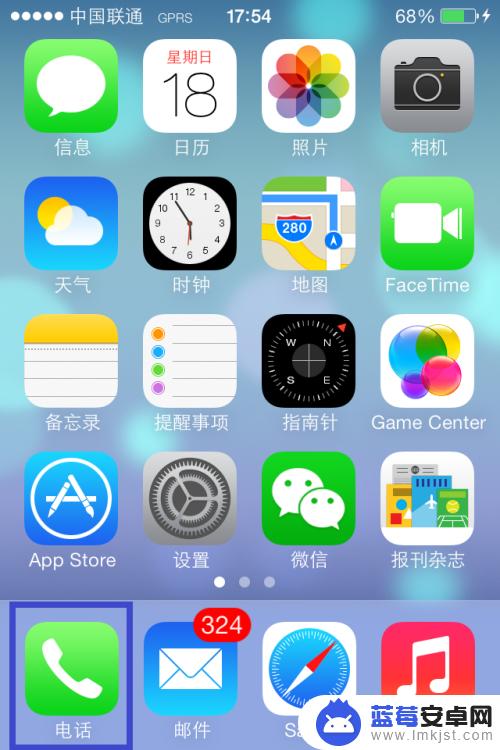
2.在“最近通话”里找到想要屏蔽的陌生电话号码,点击电话号码一栏右边的“详情”图标。如图所示
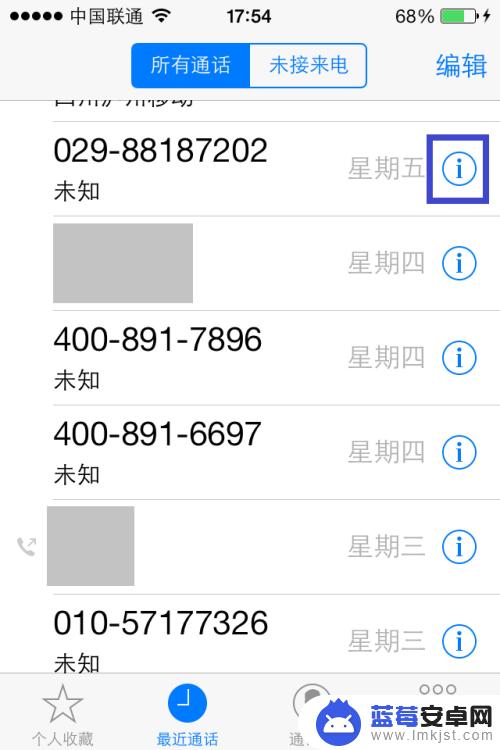
3.在此电话号码简介信息的最底部找到“阻止此来电号码”选项,点击它。如图所示
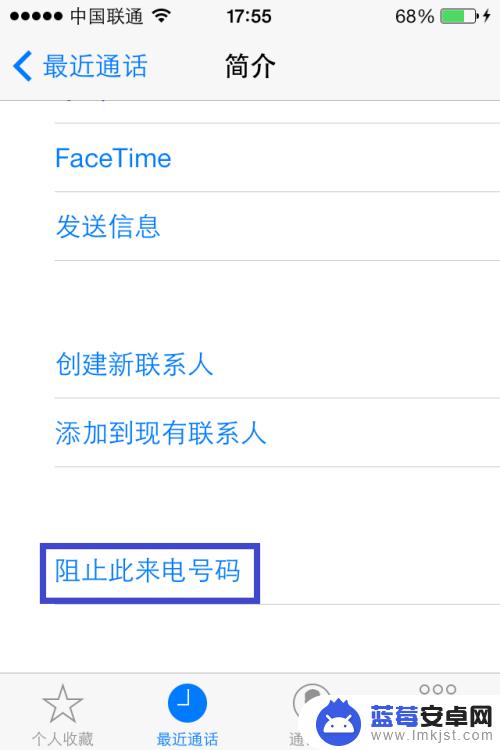
4.随后在底部弹出的选项中点击“阻止联系人”,如图所示
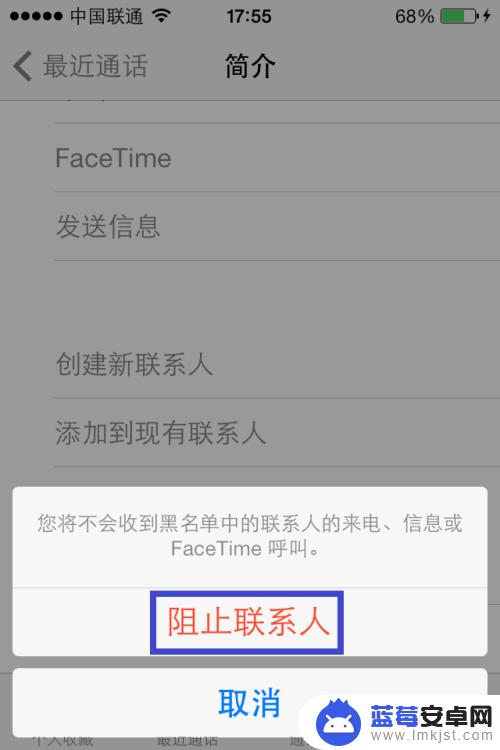
5.然后这个电话就被成功屏蔽了,若要取消的话点击“取消阻止此来电号码”。如图所示
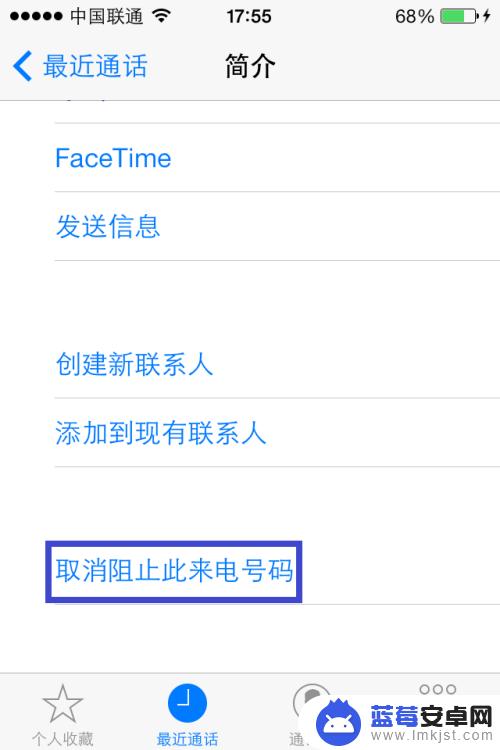
6.当然对于保存到手机中通讯录的联系人电话也是可以屏蔽的。在通讯录中点击想要屏幕的联系人,如图所示
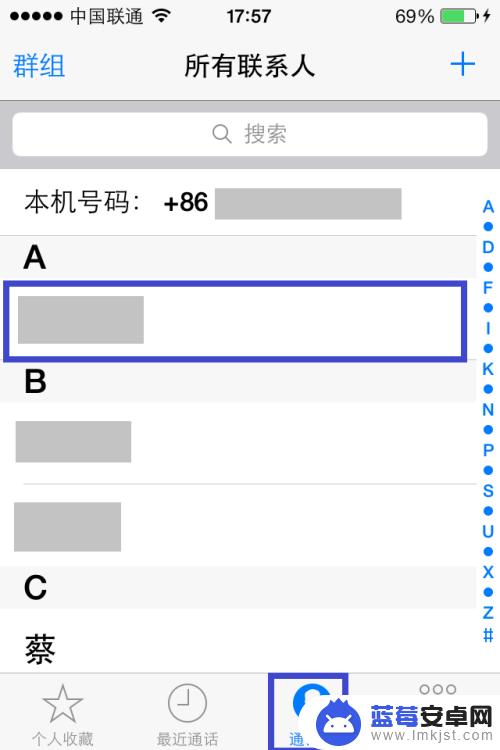
7.同样地在联系人简介信息最底部点击“阻止此来电号码”选项,如图所示
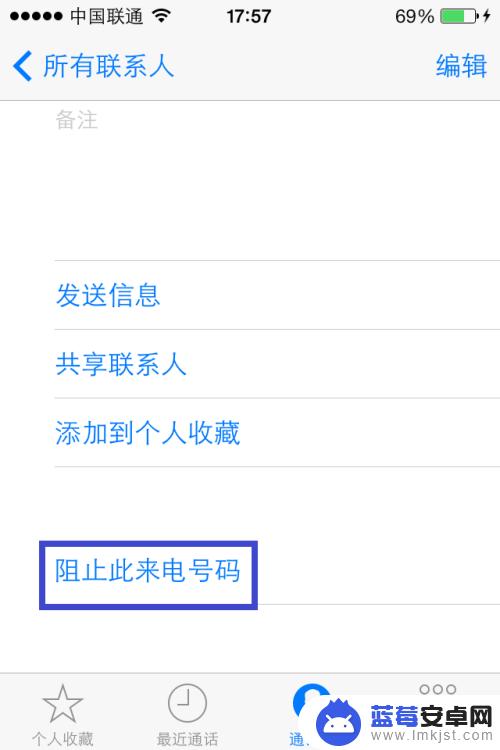
8.随后再点击“阻止联系人”即可,如图所示
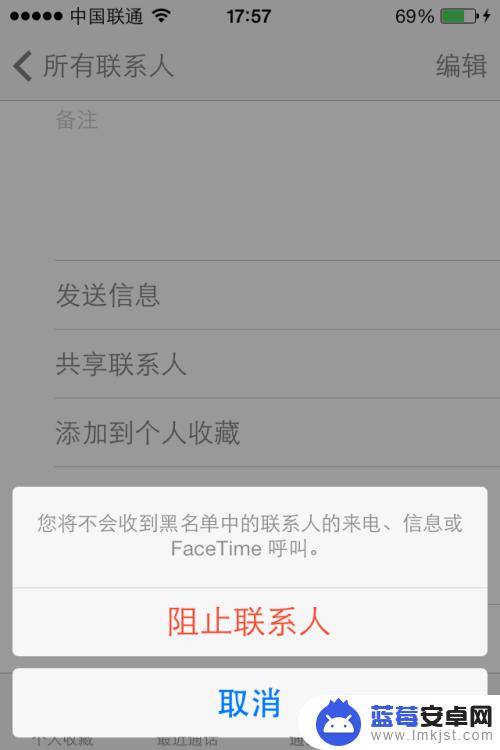
在如今流行的智能手机中,苹果手机的屏蔽功能十分完善,用户可以轻松地自定义电话屏蔽规则,避免骚扰电话的困扰。同时,苹果手机的敝屏电话功能也让用户在进行私密通话时更加放心。对于使用苹果手机的用户来说,这些功能的使用也是十分简单方便的。












